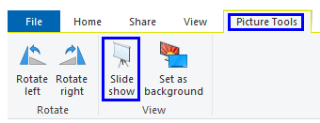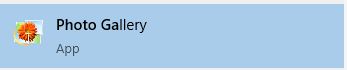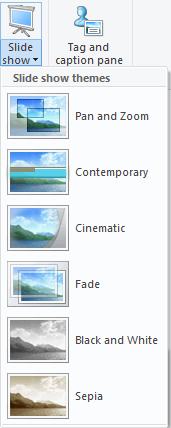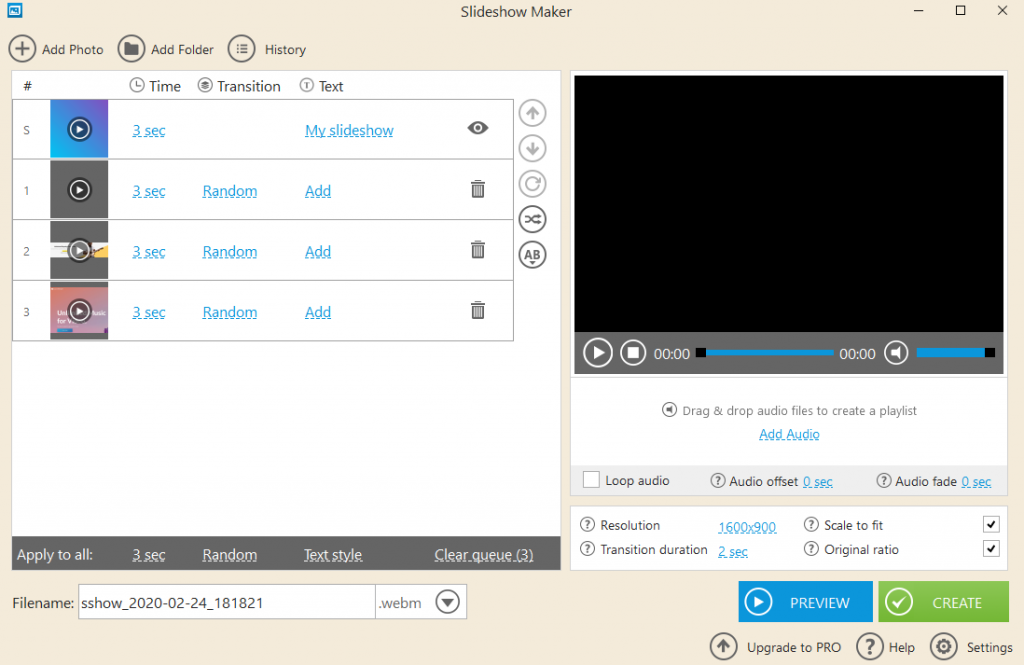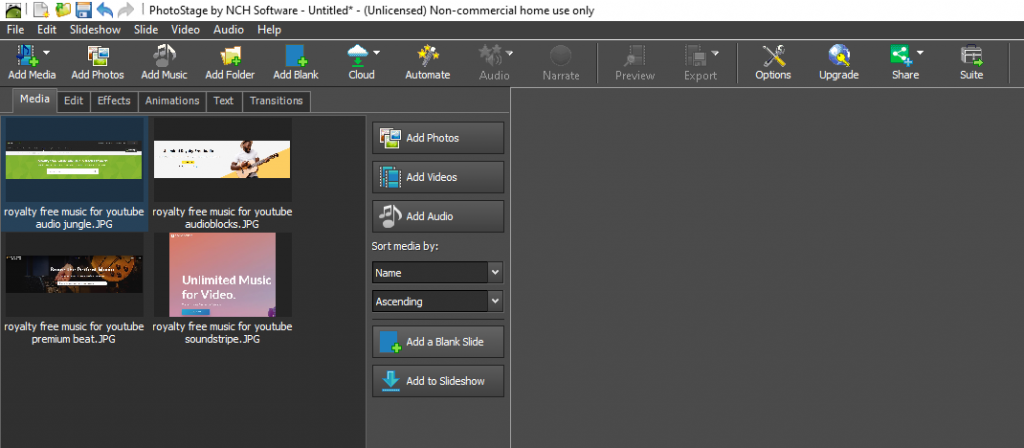Un diaporama dans Windows 10 serait défini comme l'affichage automatique de photos l'une après l'autre dans une séquence après un intervalle de temps prédéfini. C'est l'un des meilleurs moyens de profiter de vos souvenirs avec votre famille et vos amis sans avoir à ouvrir ou à modifier chaque photo . Pour regarder votre collection de photos, vous pouvez soit utiliser la valeur par défaut intégrée de Windows 10, connue sous le nom d'application Photos, soit opter pour l'une des meilleures applications gratuites de création de diaporamas tierces.
Comment afficher des photos sous forme de diaporama sous Windows 10 - avec l'application Photos.
L'application Windows 10 Photos est l'un des logiciels les plus sous-estimés parmi les logiciels par défaut de Microsoft. Cela peut non seulement aider quelqu'un à voir les photos, mais donne même aux utilisateurs le pouvoir d'éditer des vidéos et de synchroniser tous les médias avec le stockage Google. Avec cela, il permet également aux utilisateurs de visualiser leurs souvenirs sous forme de diaporama sur Windows 10. Le processus simple peut être effectué en quelques étapes :
Étape 1. Ouvrez le dossier qui contient vos photos et cliquez sur l'onglet Outils d'image en haut.
Étape 2 . Dans le menu qui s'affiche ci-dessous, cliquez sur le bouton Diaporama. La première photo apparaîtra en plein écran et changera après un certain temps.
Étape 3 . Vous pouvez maintenant cliquer avec le bouton droit sur l'image et un menu contextuel apparaîtra avec diverses options.
Lecture : reprendrait le diaporama en cas de pause
Pause : mettrait en pause le diaporama.
Suivant : Passer à la photo suivante.
Retour : Retour à la photo précédente.
Shuffle : afficherait des images aléatoires et non en séquence.
Boucle : redémarrerait le diaporama après l'affichage de la dernière photo.
Vitesse : Temps nécessaire pour passer à la photo suivante.
Quitter : Pour terminer le diaporama et revenir au dossier.
Étape 4 . Une autre façon d'exécuter un diaporama dans Windows 10 à l'aide de l'application Photos consiste à ouvrir une image et à cliquer sur les trois points dans le coin supérieur gauche, puis à choisir Diaporama ou appuyez sur le bouton F5 du clavier.
Vous pouvez faire beaucoup plus avec les applications Photos, en plus de la simple visualisation et de la création de diaporamas sur Windows 10, telles que l'édition, la création et autres, ce qui en fait l'une des meilleures applications gratuites de création de diaporamas sous Windows 10.
Lisez aussi : Êtes-vous troublé par des photos en double dans votre collection. Voici comment vous pouvez les supprimer.
Comment afficher des photos sous forme de diaporama sur Windows 10 - avec la galerie de photos Windows.
Si vous n'aimez pas utiliser l'application Photos, vous avez une autre option d'utiliser les meilleures applications gratuites de création de diaporamas sur Windows 10 et cela aussi gratuitement. C'est la Galerie de photos Windows qui est également intégrée à Windows 10 et ne vous coûte rien du tout. Pour utiliser ce logiciel pour visualiser un diaporama sous Windows 10, procédez comme suit :
Étape 1. Tapez Galerie de photos dans la zone de recherche située dans la barre des tâches et ouvrez le résultat de la recherche avec le même nom et le mot App écrit en dessous.
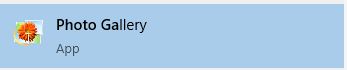
Étape 2. Cela affiche toutes les photos et vidéos de votre PC, triées par mois. Il vous donne également la possibilité de sélectionner un dossier spécifique pour afficher le diaporama sur un ordinateur Windows 10.
Étape 3. Cliquez sur l'onglet Affichage et localisez l'avant-dernière option intitulée Diaporama dans le ruban situé sous les onglets.
Étape 4. Cliquez sur une petite flèche pointant vers le bas à côté du bouton Diaporama, et vous recevrez une liste d'options pour appliquer des effets à votre diaporama comme Pan, Zoom, Cinematic Sepia et autres.
Étape 5. Choisissez le filtre que vous souhaitez appliquer et profitez de votre diaporama.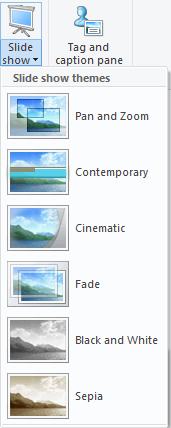
Lisez aussi: Meilleur logiciel gratuit d'organisation de photos pour Windows 10, 8, 7
Comment afficher des photos sous forme de diaporama sous Windows 10 - Avec l'application Icecream Slideshow Maker.
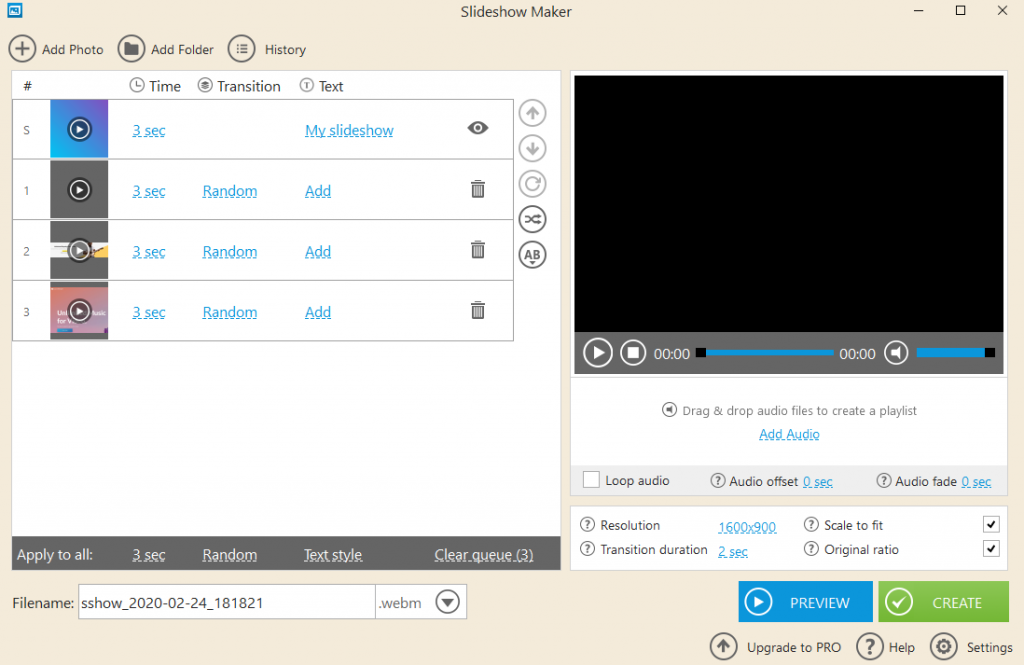
Si vous souhaitez faire passer le diaporama sous Windows 10 au niveau supérieur, il est temps de quitter les applications par défaut de Windows et d'installer une application tierce telle que Icecream Slideshow maker. Cette application peut vous aider à créer un album Facebook ou une histoire Instagram en quelques minutes. Pour cela, vous avez besoin que votre diaporama de photos animées soit converti en un clip vidéo. Et, Icecream Slideshow maker n'est que l'outil requis à cette fin, et il est disponible en deux versions. La version gratuite a certaines limitations, comme l'utilisation de seulement 10 photos pour un seul clip, tandis que la version Pro peut vous faire perdre 20 $.
Cependant, il n'y a aucune restriction sur le nombre de clips vidéo que vous souhaitez créer. Créez simplement quelques clips et vous pourrez ensuite les joindre à l'aide d'un outil de création de vidéo gratuit, et vous ne réaliserez pas l'existence de plusieurs clips dans votre clip final. Vous pouvez également ajouter un fichier musical aux vidéos que vous créez et les télécharger directement sur YouTube ou Google Drive.
Il est très facile à utiliser avec une excellente interface utilisateur graphique et aucun filigrane, même dans la version gratuite. Le fichier de sortie créé est de petite taille, ce qui le rend pratique pour l'utilisateur, faisant de Icecream Slideshow maker l'un des meilleurs créateurs de diaporamas gratuits pour Windows 10.
Cliquez ici pour télécharger .
Lisez aussi: Meilleur logiciel de diaporama photo gratuit pour Windows
Comment afficher des photos sous forme de diaporama sous Windows 10 - avec le logiciel Photostage By Nch.
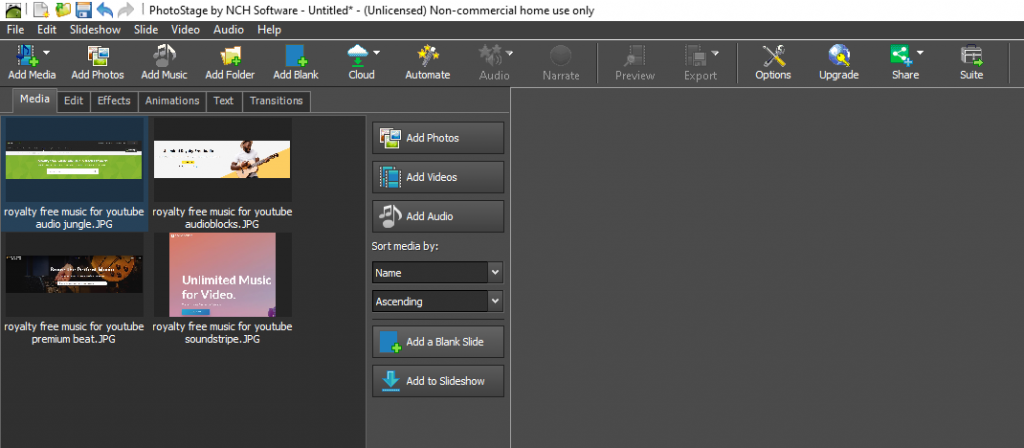
Maintenant que nous sommes sortis du cercle des applications par défaut de Windows, il existe une autre application de création de diaporamas qui peut non seulement être utilisée pour afficher des diaporamas sur Windows 10, mais peut faire bien plus. Le PhotoStage conçu par le logiciel NCH est l'une de ces applications qui propose à ses utilisateurs d'ajouter des sous-titres, des narrations et même des légendes au diaporama créé. L'interface utilisateur et le fonctionnement de l'application sont similaires à l'historique Windows Movie Maker , enfin vu dans Windows 7.
PhotoStage ajoute de plus en plus de fonctionnalités à son logiciel. Il est gratuit pour une utilisation non commerciale et a maintenant inculqué des effets avancés, des animations et un aperçu final de la sortie avant de pouvoir l'exporter sous forme de fichier vidéo.
En plus d'un simple diaporama, vous pouvez créer des effets avancés, ajouter des animations et bien plus encore. Il vous donne simultanément un aperçu en direct de tous les changements. Cliquez sur « Exporter » pour enregistrer le diaporama en tant que fichier vidéo.
Pour télécharger la version gratuite pour un usage domestique uniquement, cliquez sur le lien ci-dessous et faites défiler la page jusqu'en bas et localisez Get It Free, puis cliquez sur le lien à côté. La version gratuite a des fonctionnalités limitées mais n'expire jamais, et cette raison lui permet de figurer sur la liste des meilleurs créateurs de diaporamas gratuits pour Windows 10.
Téléchargez PhotoStage gratuitement.
Lisez aussi : Comment faire pivoter une vidéo sous Windows 10 ?
Votre avis sur la façon d'afficher des photos sous forme de diaporama sous Windows 10 ?
Créer un diaporama sur Windows 10 est une autre façon de regarder vos bons souvenirs d'une manière plus excitante. Et, avec des options telles que l'ajout de sous-titres, de légendes, de musique et la possibilité de les publier sur Facebook ou Instagram, c'est comme un autre pas de géant pour tous les utilisateurs de médias sociaux. Ceux qui ne veulent pas utiliser de logiciel tiers, l'application Windows Photos est un excellent choix avec sa création de diaporamas et l'édition de photos et de vidéos. Partagez vos réflexions sur la façon d'afficher des photos sous forme de diaporama sur Windows 10 et quelle application de création de diaporamas vous semble la meilleure. N'oubliez pas non plus de vous abonner aux blogs Systweak et à nos chaînes Facebook et YouTube pour des articles intéressants sur la technologie.